Win10系统进入桌面时发出嘟嘟声的解决方法
一位用户反馈自己的Windows10系统电脑在进入桌面时总会发出嘟嘟声。这是怎么回事呢?其实,这样的情况是因为输入法冲突造成的。是不是删除了系统默认的输入法,比如微软拼音,或者美式键盘输入法。我们解决问题的方向和原则,就是从输入法设置入手,具体操作方法为恢复系统自带输入法。下面,就随小编一起看看详细内容吧!
具体如下:
1、使用Win+I组合键调出Windows 设置窗口,点击其中“时间和语言”;
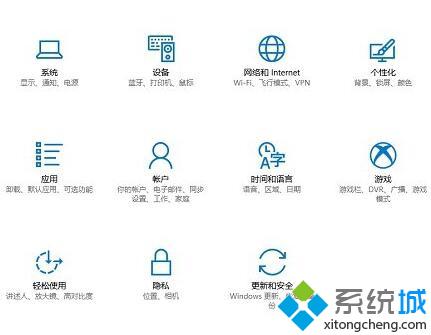
2、在时间和语言窗口,界面左侧点击切换到“区域和语言”选项卡,然后点击右侧窗口中的“添加语言”按钮;
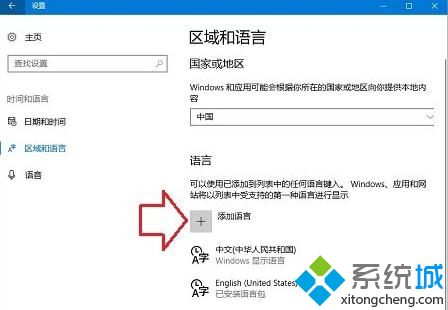
3、在添加语言窗口,找到并点击“中文(简体)”;
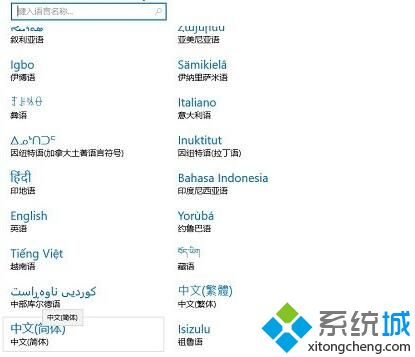
4、在中文(简体)窗口,点击“中文(中华人名共和国)”;
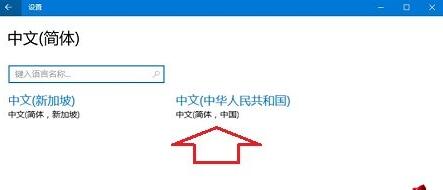
5、返回时间和语言窗口后,等待提示:有可用的语言包,这时候点击之后会出现“选项”按钮,点击这个按钮;
6、随后会进入语言选项界面,点击“下载语言包”下面的“下载”按钮,语言包就会自动下载并安装,安装成功后,时间和语言界面就会提示“已安装语言包了”提示。说明我们成功下载并安装了相关语言包,问题即可得到解决。
温馨提示:如果问题依旧,可尝试再添加美式键盘为默认输入法。
Win10系统进入桌面时发出嘟嘟声的解决方法就为大家介绍到这里了。若是你也有同样需求的话,不妨按照上述步骤操作看看!
相关教程:输入法怎么换成美式键盘我告诉你msdn版权声明:以上内容作者已申请原创保护,未经允许不得转载,侵权必究!授权事宜、对本内容有异议或投诉,敬请联系网站管理员,我们将尽快回复您,谢谢合作!










